使用专业博客主机5分钟建立WordPress博客 – 1. 解析域名
由于 WordPress 强大的功能和灵活性,越来越多的网友开始使用 WordPress 来建立自己的博客或者…
由于 WordPress 强大的功能和灵活性,越来越多的网友开始使用 WordPress 来建立自己的博客或者网站。为了帮助 WordPress 的爱好者尽快掌握和使用 WordPress,之前我曾经撰写过一个详细的 WordPress 教程。但是,由于这个教程使用的 WordPress 2.2 版本,而针对新版本的教程至今尚未完成。
为了帮助网友快速掌握 WordPress 的安装,我们决定撰写一份针对我们专业博客主机的简易教程,供网友们参考!对于使用其它 CPanel 主机的网友,基本过程也都大体相当,完全也可以参考此教程进行安装。同时,使用其它类型主机的网友,本教程也同样具有参考意义。
提醒:本教程所提及的 IP 地址 74.53.86.2 为演示地址,所提及的域名 wordpresschina.org 以及 www.wordpresschina.org 为演示域名。你参考本教程进行安装的时候,请使用正确的 IP 和 域名。
1. 主机的开通和域名的解析
当你的主机账户开通后,会收到一封 email ,告诉你的主机帐户的具体信息,以及使用主机的一些基本介绍。
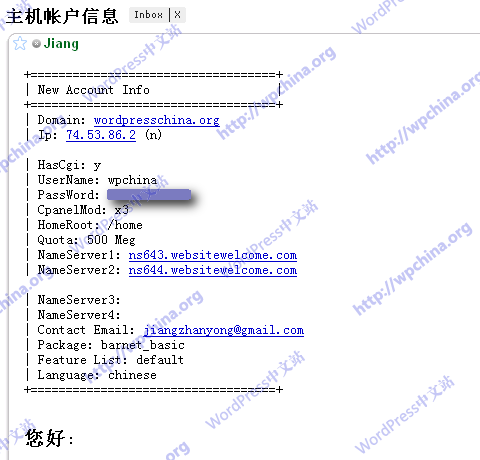
在这里,你只需要注意其中几项即可。主要包括:
- Domain,你所绑定的主域名;
- Ip,主机的 ip 地址;
- UserName:登录 CPanel 和 FTP 的账户;
- Password:登录 CPanel 和 FTP 的密码;
- Quota:空间大小;
- NameServer1:主DNS服务器;
- NameServer2:备用DNS服务器;
- Contact Email:联系用的 email;
- Language:语言。
这时候,你首先修改域名解析记录,指向给定的 ip;当然,你也可以修改 DNS ,改用我们提供的 DNS 服务器。
国外主机商一般都要求修改 DNS 服务器,不允许直接指向主机IP。但是修改 DNS 服务器生效比较慢,一般需要七八个小时。我们和主机商经过耐心沟通,网友们可以直接修改域名解析记录。
下面,我们来将 wordpresschina.org 和子域名 www.wordpresschina.org 都指向主机的 ip。下面这是基本的解析 A 记录方式。
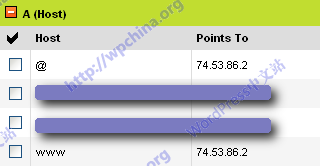
这里 www 代表 www 子域名,@ 代表顶级域名。不同的域名服务商,顶级域名的表示可能有所不同。比如有的可以直接保留空白,来表示顶级域名。
设置完 A 记录之后,也需要一定的时间才能生效,根据不同的域名商有所不同。一般需要几秒钟到两个小时左右。
如果你觉得等待太漫长,可以先在本地计算机设置域名解析,用于安装 WordPress。对于 Windows 用户,请使用记事本或者别的编辑器打开文件 c:WINDOWSSYSTEM32driversetchosts ,在最后添加两行代码即可,如图所示:

很多网友经常询问,博客的域名到底要不要带 www ?对于这个问题,我并没有深入研究过。个人觉得带上可能会比较好。不过,总统博客由于域名本身太长没有带;wpchina.org 因为学习 wordpress.org 也没有带。似乎我这么说就有些口是心非了,呵呵。大家根据自己的喜好来决定吧。但是不管如何,都建议将带和不带www的域名都做好解析,这样,不管用户是否输入 www ,都可以让他正常地访问博客。
“使用专业博客主机5分钟建立WordPress博客”系列目录
欢迎继续阅读其他部分:
- 使用专业博客主机5分钟建立WordPress博客 – 1. 解析域名
- 使用专业博客主机5分钟建立WordPress博客 – 2. 设置数据库
- 使用专业博客主机5分钟建立WordPress博客 – 3. 上传文件
- 使用专业博客主机5分钟建立WordPress博客 – 4. 安装 WordPress
- 使用专业博客主机5分钟建立WordPress博客 – 5. 设置 WordPress
本文收集自互联网,转载请注明来源。
如有侵权,请联系 wper_net@163.com 删除。

评论功能已经关闭!